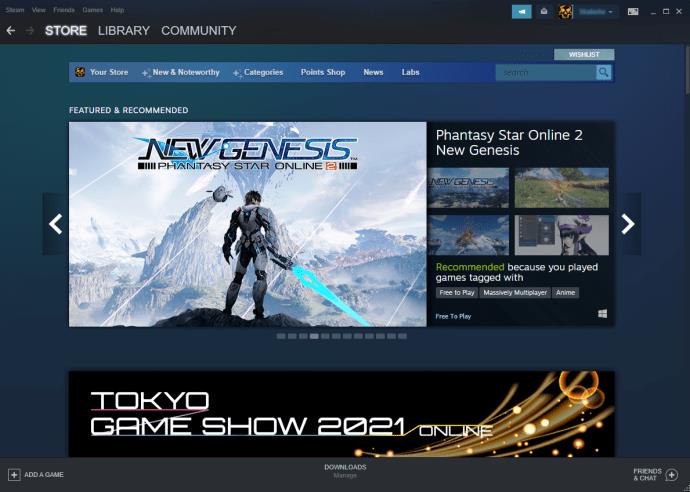En plus de créer, jouer et discuter de jeux, Steam offre la possibilité de surprendre vos amis et de leur envoyer des cadeaux. Si vous avez reçu un jeu en cadeau, vous voudrez probablement dire merci à la personne généreuse ou peut-être même lui rendre la pareille.

Si vous souhaitez savoir qui vous a offert un jeu sur Steam, ne cherchez pas plus loin. Cet article vous apprendra tout ce que vous devez savoir sur les cadeaux Steam.
Comment voir qui vous a offert un jeu Steam
Lorsque quelqu'un vous offre un jeu, vous le verrez sur votre compte Steam et recevrez un e-mail à ce sujet. Vous pouvez toujours vérifier votre courrier électronique et trouver les informations. Recherchez les e-mails envoyés par Steam avec "Received a Gift" dans la ligne d'objet.
Vous verrez l'adresse e-mail de la personne qui vous a envoyé le jeu. De plus, lorsque quelqu'un vous envoie un cadeau, il laisse généralement un message personnalisé avec son nom. C'est ainsi que vous saurez qui l'a envoyé même sans vérifier l'adresse e-mail. Vous pouvez également voir ce message dans le client Steam, afin que vous puissiez savoir qui vous a envoyé le jeu sans vérifier votre e-mail.
Si vous avez supprimé l'e-mail par erreur ou si vous ne le trouvez pas, vous pouvez essayer de publier une mise à jour de statut et de demander à l'expéditeur de vous contacter. De plus, vous pouvez contacter le support Steam et demander de l'aide.
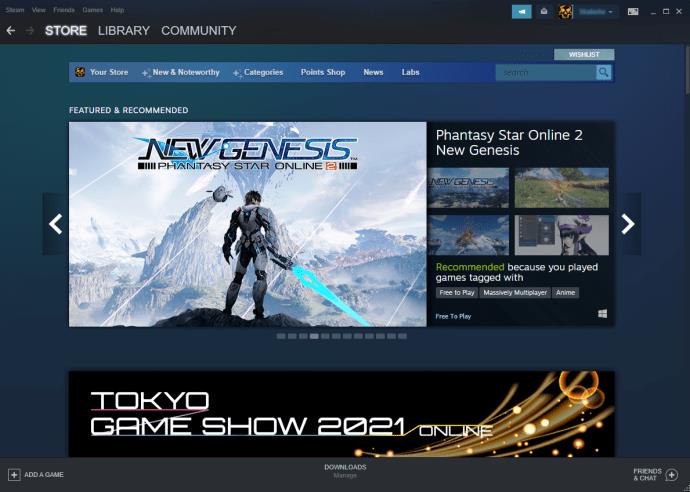
FAQ supplémentaires
Comment activer un jeu Steam que j'ai reçu en cadeau ?
Il existe deux façons d'activer un jeu Steam surdoué.
Le premier est via votre e-mail. Comme mentionné, chaque fois que vous recevez un cadeau Steam, vous serez averti par e-mail. Pour activer le jeu, cliquez sur le lien fourni dans l'e-mail. Cela ouvrira le client Steam, où vous pourrez échanger le cadeau.
Vous recevez également une notification concernant le cadeau dans le client Steam. Pour activer le jeu, cliquez sur la notification et acceptez le cadeau.
Après avoir accepté le jeu, il sera automatiquement ajouté à votre bibliothèque et l'expéditeur en sera informé.
Si vous décidez de refuser le cadeau, l'expéditeur recevra un remboursement et une notification concernant le refus. Vous pouvez également inclure un message expliquant pourquoi vous le refusez.
Les cadeaux Steam peuvent-ils expirer ?
Si vous n'échangez pas un cadeau Steam dans les 30 jours, il expirera. Dans ce cas, l'expéditeur reçoit une notification accompagnée d'un remboursement.
Puis-je rembourser un cadeau ?
Si vous avez reçu un cadeau dont vous ne voulez pas, il existe un moyen de demander un remboursement. Gardez à l'esprit que le remboursement ira à l'expéditeur, pas à vous.
Vous pouvez demander un remboursement si moins de 14 jours se sont écoulés depuis la date d'achat et si vous y avez joué moins de deux heures.
Suivez les étapes ci-dessous pour approuver le remboursement et supprimer le jeu de votre bibliothèque :
1. Accédez à la page Assistance .
2. Connectez-vous à votre compte.
3. Appuyez sur "Jeux, Logiciels, etc."
4. Localisez et sélectionnez le jeu.
5. Sélectionnez la raison pour laquelle vous ne conservez pas le cadeau.
6. Appuyez sur "Je souhaite demander un remboursement".
7. Remplissez la demande de remboursement et cochez la case qui permet à l'expéditeur de poursuivre le processus.
Une fois la demande de remboursement terminée, le jeu sera supprimé de votre bibliothèque.
Comment acheter un cadeau Steam pour un autre utilisateur ?
Si vous avez reçu un cadeau Steam et que vous souhaitez lui rendre la pareille ou si vous souhaitez simplement surprendre votre ami, voici ce que vous devez faire :
1. Trouvez le jeu que vous souhaitez envoyer à un autre utilisateur. Sachez qu'il n'est pas possible d'envoyer des cadeaux à des personnes sans compte Steam existant.
2. Sélectionnez "Ajouter au panier".
3. Appuyez sur "Acheter en cadeau". Vous verrez une liste de tous vos amis Steam. Si vous souhaitez envoyer un cadeau à quelqu'un qui n'est pas votre ami sur Steam, vous devrez d'abord l'ajouter.
4. Sélectionnez le récepteur.
5. Choisissez si vous souhaitez envoyer le cadeau immédiatement ou programmez-le pour plus tard. Pour l'envoyer plus tard, appuyez sur "Planifier la livraison" et choisissez une date.
6. Ajoutez un message personnel si vous le souhaitez. Ce message apparaîtra sur l'e-mail et dans Steam.
Une fois que vous avez envoyé le cadeau, la personne reçoit un e-mail et une notification Steam à ce sujet.
Vous pouvez vérifier le statut de tous les cadeaux que vous avez envoyés sur la page Inventaire . Une autre option consiste à vérifier l'état dans le client Steam.
1. Appuyez sur "Jeux".
2. Sélectionnez "Gérer les cadeaux et les pass invités".
Vous recevrez également un e-mail indiquant si le destinataire a accepté ou refusé votre cadeau.
Échangez les cadeaux sur Steam
Si vous avez reçu un cadeau sur Steam, il existe deux façons de savoir qui l'a envoyé. La première consiste à vérifier votre courrier électronique pour voir qui est l'expéditeur, et la seconde à lire le message personnalisé qui accompagne le cadeau. N'oubliez pas d'accepter le cadeau dans les 30 jours ou il expirera.
Nous espérons que vous avez trouvé cet article utile, après avoir appris comment savoir qui vous a offert un jeu Steam, ainsi que plus d'informations sur les cadeaux Steam et comment les gérer.
Quel est votre jeu Steam préféré ? Avez-vous déjà envoyé ou reçu un cadeau sur Steam ? Dites-nous dans la section commentaires ci-dessous.